Hacer una casa con Sketchup 3d
cómo hacer una casa
Por www.galiciacad.com.
1-abre SketchUp y busca en internet los planos de alguna casa, yo elegí esta misma:

Aunque seguiré estos planos para dar un tutorial completo, os sugiero que hagáis algo más simple, tal que esta, por ejemplo:

2-mueve al muñeco a un lado, ya que la casa empezara en la unión de los ejes XYZ (aunque puede empezar dónde quieras, pero así es más cómodo), y échalo a un lado, nos servirá para escalar correctamente los planos, ya que si no, podemos hacer la casa de Goliat y no darnos cuenta.

3-vete a file->import, y busca dónde tienes guardada la imagen de los planos, una vez lo encuentres, acepta.

4-una vez aparezca la imagen (que he recortado para hacer primero la planta baja), muévala a la intersección de los ejes. Sabrás que está en su posición cuando el punto se ponga amarillo (sólo se pone en ese color cuando te ubicas allí) y que pone origin en un recuadro.

5-haz click para asentar la casa, y verás que ahora al mover el ratón puedes ajustar la escala, pues el pasmarote entra en acción, haz tan grande el dibujo hasta que veas que queda a un tamaño real respecto al hombre. Para ello, haz como en la imagen, ubica mentalmente al tío en la casa hasta que veas que todo queda a su tamaño, las sillas y sofás ayudan. (este método se da cuando no sabes las medidas de la casa, este es el caso).

6-selecciona ya directamente el lápiz, y empieza a dibujar el contorno de las paredes por fuera, veras que al pinchar en una esquina se pone rosa, (1) y dice on face on image quiere decir que estas dibujando directamente sobre el plano, sino, es que dibujas fuera y esta mal. Al tirar hacia otro extremo, veras la línea roja (2) referencia de que vas recto. Al llegar, picha en la esquina, y verás que al pulsar se pone verde, y que puedes seguir dibujando (3).

7-veras que si llegas a un relieve de la pared, al hacer la última línea sale la mencionada línea discontinua de apoyo (en la imagen se ve un poco difusa, pero se ve), que te ayuda a que ambos lados queden igual, junto con el mensaje from point.

8-al acabar el contorno, sabrás que está bien cerrado si se rellena solo, creando una cara, pero que hay que eliminar para hacer las paredes interiores, ya que esta cara las tapa. (luego la repondremos, para hacer el suelo). Si no se rellena, es que te has dejado algo sin cerrar, revisa bien todo hasta dar con la zona mal contorneada.

9-aja, aquí estamos, se ha vuelto a rellenar todo, excepto la pared exterior, vamos bien. Eliminamos otra vez la cara que se ha formado, y hacemos las paredes interiores.

10-bien, para crear las paredes interiores contiguas a una puerta, haremos lo siguiente para que midan lo mismo de anchura, sacamos una línea de un vértice de la pared hacia la pared, acabamos al llegar al otro lado, y hacemos otra línea que ya es pared (la verde en la imagen):

11-al acabar, aparecerá así:

Pues igual, borramos todo lo azul, y las líneas auxiliares, excepto claro está, la forma de la pared, para que quede así:

12-siguiendo este método, y borrando como hemos hecho, debe quedar todo así (si quieres para las partes rectas usa la herramienta rectángulo):

Un truco, si al acabar no te aparece rellenas las paredes exteriores, y estas seguro de que lo has cerrado todo bien, dibuja esto en cualquier tramo (lo he marcado en rojo para que se vea bien) esto hace que se rellene solo. Una vez se rellene, borra estas líneas.

13-y al fin, usando la herramienta de extrusión, pincha sin soltar la pared exterior, y usando de referencia al pasmarote, tira hacia arriba, en mi caso lo he elevado más o menos sobre los 3pregunta (lo que mide una real) nótese que el personaje mira hacia la casa.

14-bien, ahora cuidado, cuando levantes las paredes interiores, teclea sin más y sin soltar el ratón la altura de la pared exterior, y presiona enter, se pondrá a la misma altura que el resto.

15-vamos a crear uno de los 2 arcos que hay. Primero, une la pared, añadiendo líneas (1) una vez completa la pared, busca con el ratón la mitad de la línea vertical (ya sabes, al ponerse cian, que además dice midpoint) (2) luego, tira una línea desde allí hasta la otra pared, dividiendo ese tramo de pared en 2, luego, usa.
La herramienta arco, pinchando las 2 primeras veces en sendos extremos de la línea divisora, como dije antes, y sube hasta que tenga un tamaño suficientemente amplio, pero sin que se salga de la línea vertical (3).

Ahora, borra la línea divisoria, y usando la herramienta extrusión empuja lo que sería el hueco del arco hacia adentro, hasta que lo veas así, con mensajes incluidos:

Borramos líneas que no nos hagan falta, y voilá.

16-vamos a crear ahora los muebles. Aquí haremos los más fáciles y simples, los más complejos podemos descargarlos de 3d warehouse, como sillas rústicas y tal, no es que sean difíciles, simplemente, es un coñazo. Bien, he aquí un estante (creo, no se sabe muy bien que es cada cosa). Pues creamos su forma, usando la herramienta rectángulo, tal que así:

Y luego, pues como las paredes, extrusión hasta alcanzar una altura que veamos real:

Y mueble a mueble, ya tenemos piso.
2 anotaciones, para crear objetos encima de estantes, fácil, ese microondas que veis, lo extruimos en altura bastante, luego la encimera, y volvemos a extruir el microondas a su altura correcta. Si queremos hacer huecos, dibujamos el hueco, y extruimos negativamente (hacia dentro).

Ejemplo de esto, hacemos este sofá, fácil:

Levantamos lo más bajo primero, los cojines:

Lo que veis en rojo son limites de altura, es decir, al extruir hasta esos límites, no os deja más ya que es el bloqueo que os permite nivelar a la misma altura de algo adyacente, pero en este caso no necesitamos esa ayuda, así que, soltamos el ratón, volvemos a pinchar, y ale, nos deja otra vez. En este sofá haremos eso 2 veces, una vez para los cojines, y otra para esa mesa (ambas en rojo también).

Y como todo, el detalle depende de cada uno, aquí veis como divido el sofá en 2 cojines:
Simple:

Medio:

Y el complejo, en vez de triángulo, redondeado:

17-bueno, nos queda la pintura, y es así de simple, como dije antes, seleccionamos la herramienta de textura, seleccionamos la textura deseada y hacemos click en las caras que deseemos pintar, y quedará así, por ejemplo, (al gusto de cada uno):

18-pero aún queda algo, las escaleras. Como no entendí bien los planos, he hecho una interpretación libre, pero respetando el número de escalones y su longitud.
Yo di a los escalones una altura de 30 cm. (aunque en el dibujo se vea 1 metro y 30, es que la casa estaba mal escalada cuando las hice) y con todos estos datos, empezamos. Comenzamos a construirlas dónde dicen los planos, y dibujamos en la pared su forma como veis, he pintado las líneas, la cyan indica dónde empieza la escalera, pues tiramos hacia arriba escribiendo la medida, dependiendo de las unidades que uses y pulsando enter, como ya dije (1), la roja, es la longitud del escalón, dado por los planos, y la morada es la altura total, obviamente sumando la altura del primer escalón tantas veces como escalones haya.
Luego, prolongamos la línea roja del escalón más alto, para hacer el suelo a diferente altura, y una vez esté todo contorneado, ya sabéis, prolongamos las líneas desde los vórtices, hasta la otra pared, sabiendo que estará perfectamente recto si la línea aparece como vemos en la imagen (2) con mensaje incluido. Si lo has hecho todo bien, veras las escaleras hechas cómo se aprecia en la figura (3).

Bien pasamos a explicar de una vez las cosas que dije antes.
Bien, para cambiar las unidades, ve a window->model info->units, (1), (2), en la figura 3 puedes elegir un tipo de unidades dentro de un sistema, en la 4, un sistema, y en 5, la cantidad de decimales que quieras, yo creo que con 2 decimales basta.

como crear tus propias texturas:
Primero, dale al botón de textura, te saldrá el menú de texturas (1), dale al botón marcado con la flecha. Luego, dale a la casilla marcada con la flecha en la figura (2), y luego, dale al botón que sale también marcado en rojo, entonces, busca la imagen o textura que deseas usar, y dale a abrir. Una vez le des, veras el menú de crear material con tu textura ya puesta. (3) puedes ajustar el color y/o tonalidad en la sección con la flecha verde. En la vista previa puedes ver cómo quedaría. También puedes poner nombre a la textura, dónde dice material1, luego, en la zona redondeada en amarillo, ajustas el tamaño de la textura. Si es muy pequeño, se verá microscópica, y si es muy grande, se verá enorme, ajústala como veas. En la zona en rojo, ajustas la opacidad (transparencia) de la textura. En la figura (4), puedes ver tu textura lista para usar, en la sección in model, y por último, en la figura (5), si le das al botón en naranja, desactivaras la compensación de tamaño, ya que, cuando esta activado, si cambias la anchura, se ajusta equitativamente la longitud para mantener las proporciones, pero si esto te impide ajustar bien la textura en el modelo, desactivándolo podrás poner longitud y anchura a tu gusto.

Bien, sigamos ahora con 2 toques estéticos:
Si quieres añadir sombras al modelo, y/o niebla, va a view, allí veras las opciones shadows y Fog (sombras y niebla), así se activan, marcando una y/o la otra, tal que así:

Sin nada:

Con sombras:

Con niebla:

Más cosas útiles, he recordado un sistema para poder seguir haciendo muebles sin tener que quitar el suelo.
Id a view->face style, veréis diversas maneras de ver el modelo:

En modo X-ray (rayos x) conseguimos lo que deseamos, ver el modelo semitransparente para ver los planos tapados por paredes y suelo, y de paso ver si hicimos algo mal.

El modo wireframe (estructura) nos deja sólo las líneas base:

El modo hidden line, por su parte, nos deja el modelo así:

Bien los 3 últimos modos simplifican las texturas.
Shaded with textures (por defecto) nos deja ver las texturas tal cual, shaded, sólo el color básico que compone la textura, y monocromo, nos lo deja en el color por defecto de las caras, pero la textura sigue estando allí.
Aquí vemos la diferencia, de más complejo a más simple.

Más cosas, si vas a view->edge style (encima justo de face style) puedes cambiar el tipo de líneas, de más real a más de boceto.
Profiles (por defecto) es el más real, Deph Cue no acentúa la líneas haciéndolas más gruesas, y extensión, añade salientes en las esquinas de las líneas que la componen, como si lo hubiésemos hecho con regla (en círculos amarillos).

Seguimos, en tools->dimensions podremos acotar todo:

Al darle, veréis que al pasar el cursor por encima de una línea, se pone azul:

Pues bien, si pinchamos en ella, y tiramos hacia arriba o abajo si esta horizontal o izquierda y derecha si esta vertical, aparecerá la cota correspondiente (aquí sale en pies, pero ya os dije como cambiar las medidas), elegid al altura que queráis, soltad el ratón y ya tenéis cota.

Ahora vamos a añadir textos, podéis elegir entre texto sin más, o en 3d (están en el mismo menú que dimensions, justo debajo):

Al darle, nos saldrá una pantalla, elegid texto, fuente, y tamaño.
Por www.galiciacad.com.
.
-- IMÁGENES ADJUNTAS --
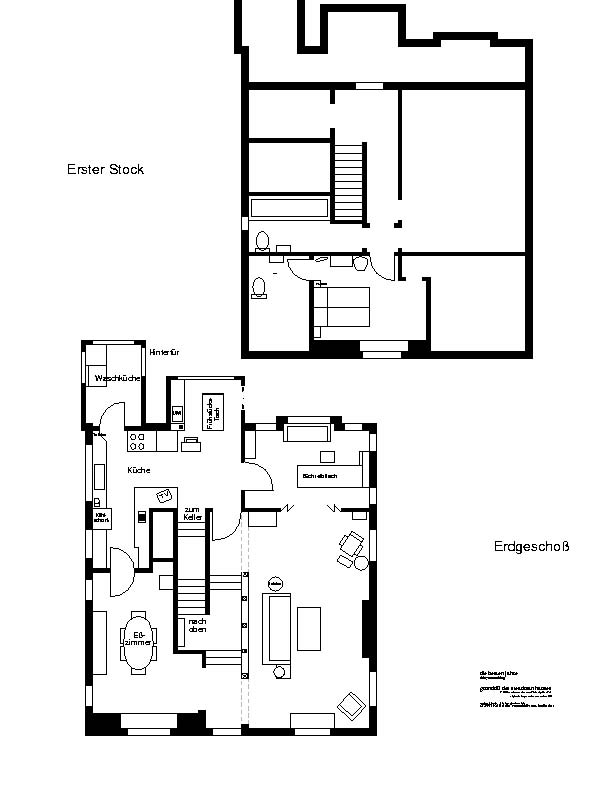


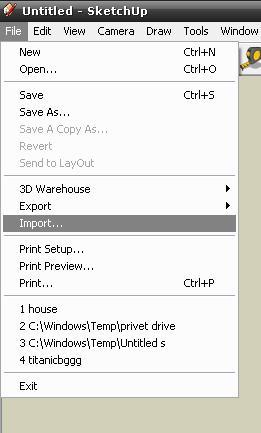














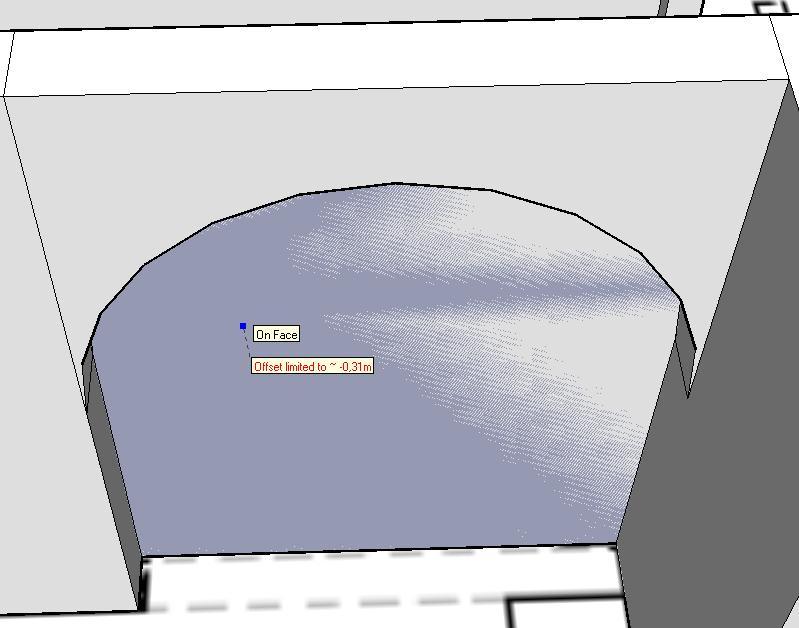







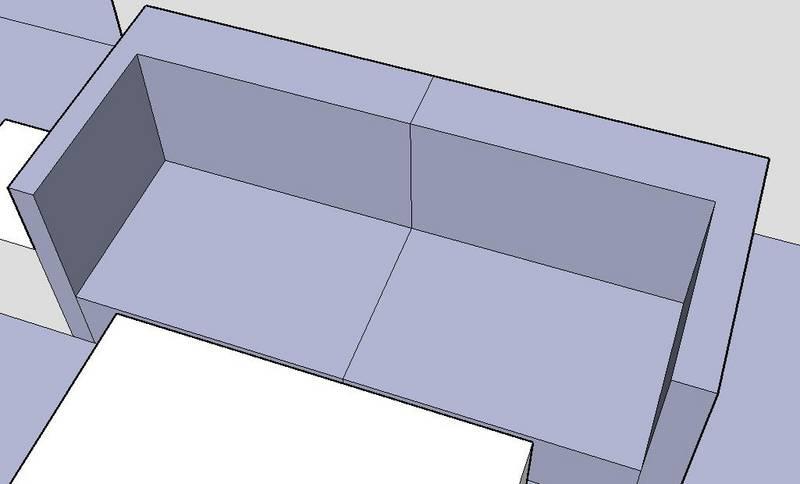




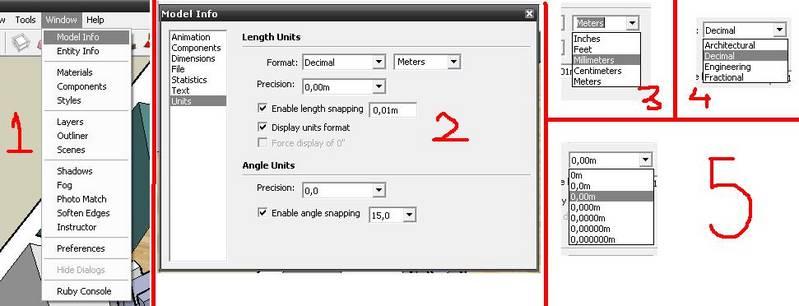















Última edición por 3dpoder; 19-05-2009 a las 16:22
|Agradecer cuando alguien te ayuda es de ser agradecido|






 Citar
Citar